在当今社交媒体时代,手机视频的使用已经成为了人们生活中不可或缺的一部分,有时候我们可能需要保护隐私或者隐藏一些不适宜的内容,这时候给视频添加马赛克就成为了一种常见的需求。如何用手机给视频添加马赛克呢?本文将介绍几种简单易行的方法,让您轻松驾驭马赛克技巧,保护您的个人隐私。无论是在分享朋友圈还是发布到视频平台,马赛克都可以帮助您以更加安全和自信的方式展示自己。
如何用手机给视频添加马赛克
步骤如下:
1.手机上安装好快剪辑,打开它,然后选择“剪辑”。
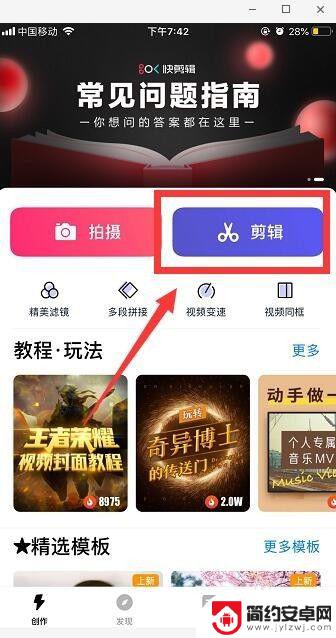
2.在手机相册中选择视频,点击“导入”。可根据需要选择画面比例,点击“确定”。
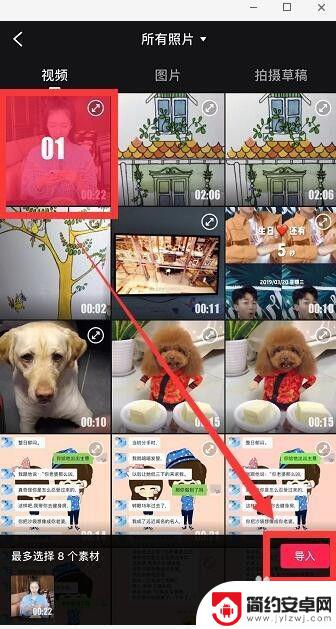
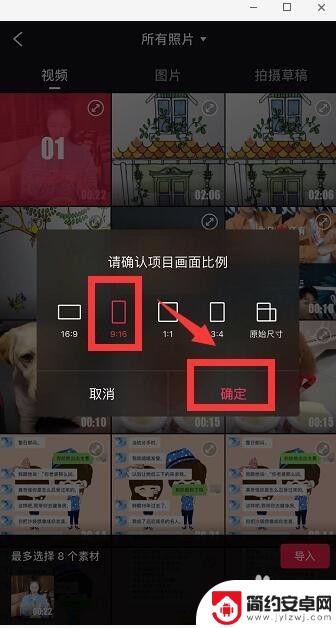
3.可以选择视频的长度,然后点击“继续”。
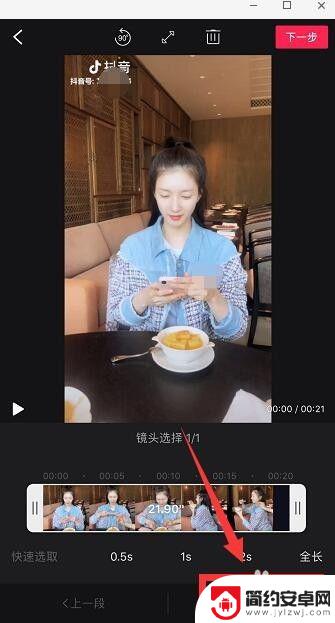
4.在视频下方的功能区左滑,然后点击“马赛克”。
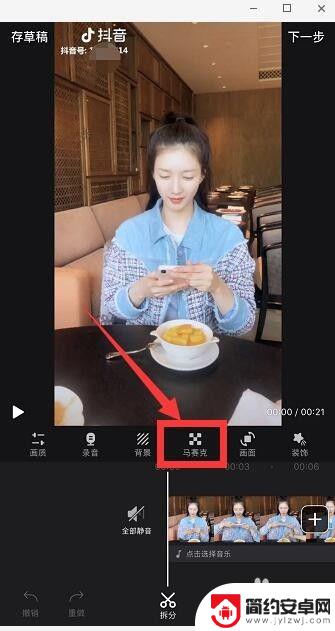
5.如果要打马赛克的位置是在四个角,可以选择快速定位。比如这里选择“左上”,然后拉动左上角方框的双箭头,调整马赛克的大小,好了点击“√”。
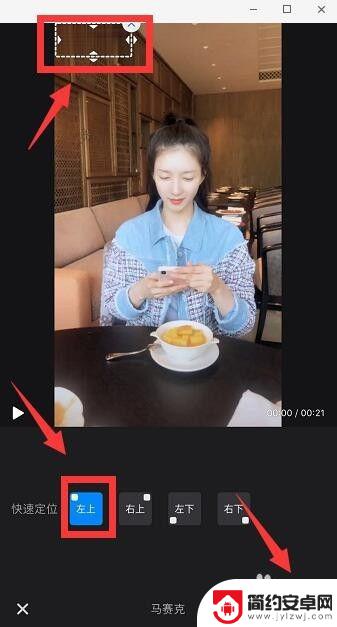
6.可以继续点击“马赛克”,继续添加,完成后点击“下一步”。
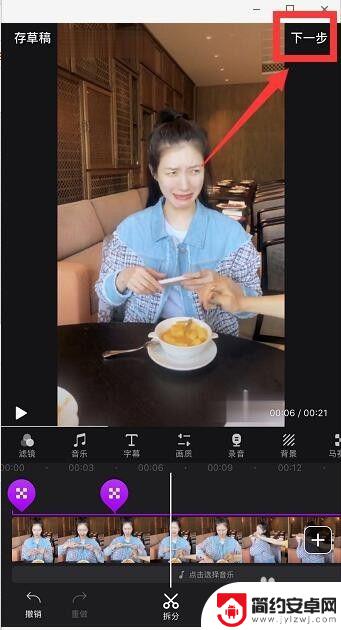
7.这里要记得去除快剪辑的水印,点击“水印”。然后取消“使用水印”。
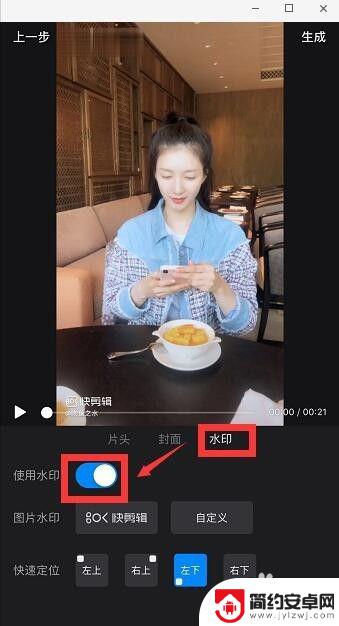
8.点击右上角“生成”,可以自定义分辨率、码率。这里直接确定“生成”,再点击底部的小字“仅保存到相册”,如图。
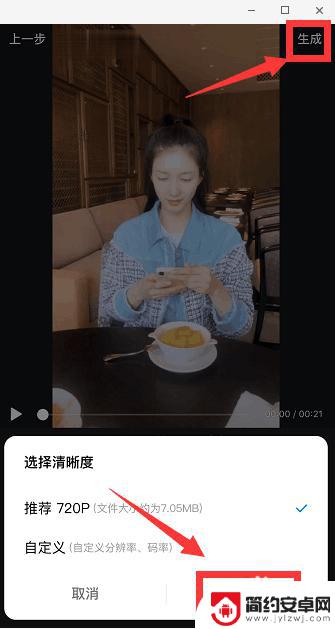
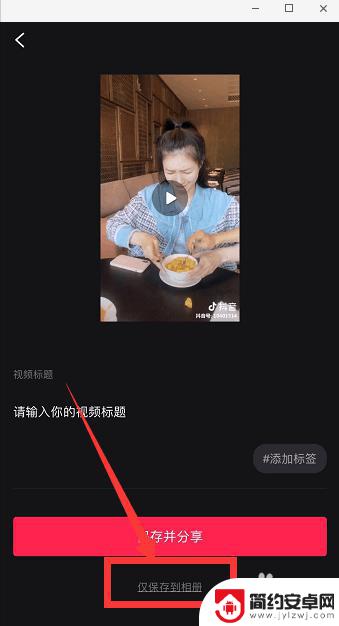
以上是手机视频如何进行马赛克处理的全部内容,如果有不清楚的用户可以按照小编的方法来操作,希望能够帮助到大家。










